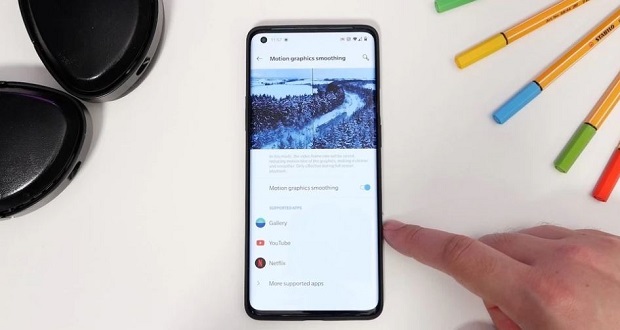با یادگیری ترفندهای وان پلاس 8 پرو میتوانید از همه قابلیتها آن کمال استفاده را ببرید. OnePlus 8 Pro از رابط کاربری اختصاصی OxygenOS 10.5 استفاده میکند.
وان پلاس به استفاده از نسخهای سبک از اندروید در گوشی های هوشمند خود، در عین ارائه قابلیتهای نرم افزاری متعدد، معروف است. این موضوع درباره وان پلاس 8 و وان پلاس 8 پرو نیز صدق میکند. آنها به جدیدترین نسخه از اندروید سفارشی شرکت OnePlus یعنی OxygenOS مجهز شدن و در مقایسه با سایر گجت های دارای اندروید 10 یک سری قابلیتهای نرم افزاری بیشتر در اختیار کاربر قرار میدهند.
بیشتر ترفندهای وان پلاس 8 پرو که در این مطلب بررسی میکنیم، در مدل کوچکتر نیز قابل استفاده هستند. تعدادی از آنها، با توجه به برخی ویژگیهای سخت افزاری منحصربهفرد مدل پرو، فقط به همین مدل اختصاص پیدا کردهاند. بعید نیست بخشی از این ویژگیها، به وسیله انتشار آپدیت Oxygen OS 10.5، به گوشی های هوشمند قبلی وان پلاس نیز راه پیدا کنند.
ترفندهای نمایشگر وان پلاس 8 پرو
بررسی نمایشگر وان پلاس ۸ پرو نشان داد صفحه نمایش Fluid Displays آن بهترین پنل در دنیای اندروید محسوب میشود. به لطف ارائه یک سری قابلیت نرم افزاری میتوان این پنل را برای خود سفارشی کرد. به عنوان نمونه باید به امکان تنظیم رنگ، شارپنس، نرخ تازهسازی و دیگر موارد اشاره کنیم.
دانلود ویدیو- فعالسازی رفرش ریت 120 هرتز: به صورت پیشفرض نرخ تازهسازی روی حداکثر میزان ممکن قرار ندارد. به منظور فعالسازی به مسیر Settings > Display > Advanced رفته و Refresh rate را لمس کنید. نرخ تازهسازی را روی 120 هرتز قرار بدهید.
- افزایش رزولوشن به کیو اچدی پلاس: در همان قسمت Advanced تنظیمات مربوط به نمایشگر، گزینه دیگر Resolution است. با ورود به آن میتوانید وضوح تصویر را تغییر بدهید. برخلاف نمایشگر گوشی های پرچمدار جدید سامسونگ، وان پلاس 8 پرو اجازه میدهد در رزولوشن کیو اچدی پلاس نیز از رفرش ریت 120 هرتز استفاده کنید.
- کالیبره کردن نمایشگر: در قسمت Advanced تنظیمات صفحه نمایش وارد گزینه Screen Calibration شوید. در اینجا نحوه نمایش محتویات قابل تغییر است. بین انتخاب ارائه روشن و براق رنگها یا نمایش طبیعی آنها حق انتخاب دارید. اگر گزینه Advanced را لمس کنید، قادر خواهید بود یکی از حالتهای sRGB ،Display P3 یا AMOLED Wide Gamut را برگزینید. از طریق اسلایدر میتوانید میزان گرمای هر رنگ را به صورت جداگانه تغییر بدهید.

- ضبط ویدیو از نمایشگر: یکی دیگر از ترفندهای وان پلاس 8 پرو اجازه میدهد بدون نیاز به اپلیکیشنهای جانبی از نمایشگر فیلم بگیرید. کافی است بخش تنظیمات سریع را از بالای نمایشگر به پایین کشیده و Screen Recorder را لمس کنید. بعد از انتخاب، در قالب یک پنجره پاپ آپ، ابزارهای کنترلی در اختیارتان قرار میگیرند. دسترسی به تنظیمات یا شروع و توقف ضبط ویدیو از همینجا امکانپذیر است.
- مخفیسازی دوربین جلویی: اگر تصور میکنید حفره روی نمایشگر، محل قرارگیری دوربین سلفی، موجودی مزاحم و آزاردهنده است، میتوانید آن را با یکی از ترفندهای وان پلاس 8 پرو مخفی کنید. به مسیر Settings > Display > Advanced > Front Camera Display رفته و گزینه Hide The Front Camera را انتخاب کنید. با این کار یک حاشیه سیاه رنگ مجازی قسمتی از لبه بالایی نمایشگر را پر میکند.
- منطقه امن (Comfort Zone): فعالسازی این ویژگی سبب میشود گوشی، با استفاده از اطلاعات دریافت شده از محیط توسط سنسورهای خود، گرمای رنگهای مختلف نمایشگر را برای ارائه بهترین تجربه در هر شرایط به صورت خودکار تنظیم کند. به مسیر Go to Settings > Display رفته و Comfort Zone را روشن کنید.
- روانسازی گرافیکی (MEMC): یکی از مشکلات افزایش نرخ تازهسازی نمایشگر، امکان عدم تطابق نرخ فریمی محتواها با رفرش ریت است. MEMC کمک میکند برای بهرهوری حداکثری از نمایشگر گوشی، نرخ فریمی پخش محتواها را افزایش بدهید. برای فعالسازی این قابلیت، در قسمت Settings > Display گزینه Motion Graphics Smoothing را روشن کنید.
- فعالسازی خودکار حالت شب: بهتر است برای کاهش آسیب به چشم با تاریک شدن هوا و جلوگیری مختل شدن ریتم خواب شبانه، فعالسازی حالت شب در رابط کاربری را خودکار کنید. رابط کاربری گوشی راس ساعت خاصی تاریک شده و صبح روز بعد به حالت عادی برمیگردد. به مسیر Settings > Display > Night Mode رفته و این گزینه را به صورت دستی فعال یا با انتخاب Turn On Automatically ساعتی برای فعال و غیر فعالسازی خودکار مشخص کنید.
- فعالسازی حالت مطالعه: یکی دیگر از ترفندهای وان پلاس 8 پرو اجازه میدهد با کاهش اشباعشدگی رنگها در نمایشگر، وضعیت را به منظور مطالعه کتابهای الکترونیکی برای مدت زمانی طولانی مساعدتر کنید. به مسیر Settings > Display > Reading Mode رفته و این گزینه را فعال کنید. همچنین میتوانید از قسمت تنظیمات سریع در پنجره نوتیفیکیشن روی آیکون مربوط به Reading Mode ضربه بزنید.
- حالت مطالعه خودکار: میتوان کاری کرد در صورت باز شدن یک سری اپلیکیشن مشخص، حالت مطالعه خودکار فعال شود. به مسیر Settings > Display > Reading Mode رفته و با لمس گزینه Add Apps For Reading Mode برنامهها را تعیین کنید.
- مقیاسبندی صفحه نمایش: در تنظیمات Display، گزینه Display Scaling را پیدا کنید. از طریق یک اسلایدر میتوانید اندازه رابطهای مختلف و نحوه نمایش آنها را مشخص کنید. این تنظیمات برای فیت کردن اپلیکیشنهای بهینه نشده با نسبت ابعاد تصویر متفاوت از 16:9 کاربرد دارد.
- تغییر اندازه فونت: بالای Display Scaling، گزینه Font Size را پیدا میکنید. این فونت مربوط به منوها و اپلیکیشنها است.
- نمایشAmbient Display با برداشتن گوشی: Ambient Display نام حالت صفحه نمایش همیشه روشن (Always-On Display) در گوشیهای وان پلاس است. در این حالت پسزمینه برای کاهش مصرف انرژی تمام مشکی بوده و فقط ساعت با آیکون نوتیفیکیشنها نمایش داده میشود. با هدف کاهش مصرف انرژی میتوان مشخص کرد Ambient Display فقط بعد از برداشتن گوشی نمایش داده شود. در مسیر Settings > Display > Ambient Display گزینه Pick Up Your Phone To Show را روشن کنید.
- نمایش Ambient Display با ضربه به نمایشگر: اگر در مسیر بالا گزینه Tap TheScreen To Show را روشن کنید، با ضربه زدن روی صفحه نمایش وقتی گوشی روی استندبای قرار دارد، Ambient Display نشان داده میشود.
ترفندهای هوم اسکرین OnePlus 8 Pro
- افزایش تعداد آیکون برنامهها در هوم اسکرین: در صفحه خانه انگشتتان را چند ثانیه روی صفحه نمایش نگه داشته و Home Screen Settings و سپس Home Screen Layout را انتخاب کنید. در اینجا میتوانید اندازه آیکونها و تعدادشان در یک صفحه را مشخص کنید.
- فعالسازی والپیپر لایو: بعد از چند ثانیه نگه داشتن انگشت روی صفحه wallpapers را لمس کنید. در کنار همه لایو والپیپرهای پیشفرض رابط کاربری وان پلاس 8 پرو یک آیکون کوه قابل مشاهده است. یکی را به دلخواه انتخاب کنید.
- تعویض شکل و آیکون: با رفتن به مسیر Settings > Customization دستتان برای این تغییرات باز میشود. به پایین اسکرول کرده و گزینه Icon Pack را انتخاب کنید. سپس یکی از پکهای پیشفرض را برگزینید. با لمس More میتوانید پکهای آیکون بیشتری را از گوگل پلی استور دانلود کنید.
- مخفی کردن نام آیکونها: بعد از نگه داشتن انگشت روی صفحه نمایش برای چند ثانیه، Home Screen Setting را برگزینید. سوئیچ کنار گزینه Hide Icon Labels را روشن کنید.
- نمایش همه برنامهها در هوم اسکرین: میتوان منوی برنامهها را حذف و میانبر همه اپلیکیشنها را روی صفحه خانه قرار داد. بعد از نگه داشتن انگشت روی صفحه نمایش و انتخاب Home Screen Setting، گزینه Launcher Layout و سپس Home Screen Only را برگزینید.
- عوض کردن شکل تنظیمات سریع: میتوان ظاهر آیکونهای دسترسی سریع از طریق پنجره نوتیفیکیشن را نیز تغییر داد. در قسمت Settings > Customization روی گزینه System Icons ضربه زده و یکی از اشکال دلخواه را برگزینید.
- انتخاب یک تم پیشفرض: در منوی Customization گزینه Preset Theme قابل مشاهده است. بعد از انتخاب هر پوسته میتوان آن را به شکل دلخواه سفارشی کرد.
- تنظیم شدت رنگ: در همان منوی Preset Theme گزینه Accent Colour را لمس کنید. اگر امکان ورود میسر نیست، وارد Tone شده و از انتخاب یکی از گزینههای Light و Dark اطمینان پیدا کنید. یکی از رنگهای نمایش داده شده در پایین صفحه را برگزیده و برای سفارشی کردن رنگ از طریق یک اسلایدر Customization را لمس کنید.
- شکل ساعت Ambient Display: یکی دیگر از ترفندهای وان پلاس 8 پرو اجازه میدهد شکل ساعت نمایش داده شده در Ambient Display را عوض کنید. در قسمت Settings > Customization گزینه Clock style را انتخاب کرده و استایل مورد نظر را برگزینید.
- تغییر رنگ Horizon Light: به لطف قابلیت Horizon Light، بعد از دریافت یک نوتیفیکیشن در حالت استندبای، هر دو طرف نمایشگر چشمک میزند. به مسیر Settings > Display > Ambient display > Horizon Light رفته و یک رنگ انتخاب کنید.
- تغییر افکت اسکنر اثر انگشت: در مسیر Settings > Customization گزینه Fingerprint Animation Effect را لمس کرده و یکی از انیمیشنها را برگزینید. این افکت مربوط به زمان قرار دادن انگشت روی صفحه نمایش برای احراز هویت است.
دکمهها، ناوبری و ژستهای حرکتی
- استفاده از دکمههای ناوبری عادی: در قسمت Settings > Buttons & Gestures گزینه Navigation & Gestures و سپس Back, Home, Recents را برگزینید. با این کار سه دکمه ناوبری متداول قبل از اندروید 9، جایگزین ناوبری مبتنی بر ژستهای حرکتی میشود. برای بازگشت به حالت ژستهای حرکتی در همین منو روی گزینه Navigation Gestures ضربه بزنید.
- حذف حاشیه پایین رابط کاربری: بعد از فعالسازی ناوبری با ژستهای حرکتی، برای مشخص شدن محل قرارگیری انگشت، حاشیهای خاکستری در پایین صفحه نمایان میشود. برای حذف آن در همان منوی Navigation Bar & Gestures گزینه Hide The Bottom Bar را فعال کنید.
- بازگرداندن کلید پاور: به صورت پیشفرض، لمس و نگه داشتن دکمه روی لبه کناری بدنه، به جای خاموش کردن گوشی، دستیار مجازی گوگل اسیستنت یا آمازون الکسا را فراخوانی میکند. برای تبدیل این دکمه به کلید پاور، در قسمت Settings > Buttons & gestures گزینه Press and hold the power button را برگزینید.
- باز کردن دوربین با دو مرتبه لمس کلید پاور: این یک استاندارد در رابط کاربری گوشیهای اندرویدی وان پلاس محسوب میشود.

- گرفتن اسکرین شات با سه انگشت: در قسمت Settings > Buttons & gestures گزینه Quick gestures را انتخاب کرده و Three-finger screenshot را فعال کنید. اکنون با کشیدن سه انگشت روی نمایشگر به صورت همزمان، اسکرین شات خواهید گرفت.
- باز کردن اپلیکیشنها با نوشتن حروف الفبا روی نمایشگر: این یکی از جالبترین ترفندهای وان پلاس 8 پرو است. در همان قسمت Quick gestures با مجموعهای از حروف الفبا رو به رو خواهید شد. با انتخاب هر یک میتوانید مشخص کنید در صورت نوشته شدنش روی صفحه نمایش با انگشت، چه برنامه یا قابلیتی باز شود.
- پاسخ به تماس تلفنی با برداشتن گوشی: در قسمت Settings > Buttons & gestures > Raise to answer/switch گزینه Raise to answer را فعال کنید. با برداشتن و قرار دادن گجت روی گوش، به صورت خودکار به یک تماس تلفنی پاسخ خواهید داد.
- جابهجایی خودکار بین هدست / هدفون بلوتوث و اسپیکر رو گوشی: حین متصل بودن یک ایرباد یا هر وسیله صوتی بلوتوثی دیگر به گوشی وان پلاس 8 پرو، در صورتی که طی پنج ثانیه اول برقراری یک مکالمه صوتی گجت را روی گوش خود قرار بدهید، صدا از اسپیکر روگوشی پخش خواهد شد.
- دو مرتبه ضربه روی نمایشگر برای قفل کردن: بعد از نگه داشتن انگشت روی نمایشگر گزینه Home screen settings را انتخاب کرده و سپس گزینه Double tap to lock را روشن کنید.
ترفندهای اپلیکیشنها و نوتیفیکیشن در وان پلاس 8 پرو
- تکثیر یک اپلیکیشن: میتوان بدون نیاز به استفاده از برنامههای جانبی، از هر برنامه دو نسخه داشت. به این ترتیب واتس اپ شخصی و کاریتان، هر یک با شمارهای جدا، به صورت همزمان در دسترس هستند. به مسیر Settings > Utilities > Parallel apps رفته و تیک کنار اپلیکیشنهای مورد نظر برای کپی شدن را بزنید.
- جستجوی سریع به جای اپ دراور: با کشیدن انگشت از پایین به بالا در صفحه خانه، وارد اپ دراور (منوی برنامهها) خواهید شد. برای دسترسی سریع به جعبه جستجو، بعد از نگه داشتن انگشت روی صفحه نمایش برای چند ثانیه، Home screen settings و سپس drawer را انتخاب کنید. در قسمت Quick search را برگزینید.
- مشخص کردن برنامههای پیشفرض: در قسمت Settings > Apps & notifications > Default apps میتوانید برای پخش موزیک، گرفتن عکس، پخش ویدیو، پیامرسانی، گالری یا هر کاربرد دیگر یک اپلیکیشن پیشفرض مشخص کنید.
- قرار دادن تایمر برای هر برنامه: با رفتن به بخش Settings > Apps & notifications > Screen time قادر خواهید بود به منظور استفاده از هر اپلیکشن، زمان مشخصی برای خود تعیین کنید.
- تعیین دسترسیهای نرم افزارها: در مسیر Settings > Apps & notifications > App permissions میتوانید وضعیت دسترسیهای هر برنامه به ویژگیهای مختلف نظیر میکروفون، دوربین، فایل منیجر، موقعیت جغرافیایی و بقیه موارد را ارزیابی کنید.
- مخفی کردن نوتیفیکیشنهای حساس: در Settings > Apps & notifications > Notifications گزینه Sensitive notifications را خاموش کنید. از این پس در لاک اسکرین، محتوای پیامهای دریافت شده، در دل نوتیفیکیشنها، قابل مشاهده نخواهد بود.
- گرفتن دسترسی ارسال نوتیفیکیشن از یک سری برنامه: این کار برای افزایش دوام باتری و کمک به آرامش خاطر ضروری است! در همان قسمت Notifications روی گزینه See all from last 7 days ضربه زده و سپس وضعیت ارسال یا عدم ارسال نوتیفیکیشن را برای هر برنامه تعیین کنید.
- عدم نمایش نقطه روی آیکون برنامهها در صورت وجود نوتیفیکیشن برای آنها: در تنظیمات Notifications گزینه Allow notification dots را خاموش کنید.
ترفندهای امنیتی و حریم خصوصی
- افزودن چند اثر انگشت برای احراز هویت: در قسمت Head to Settings > Security & lock screen > Fingerprint Unlock بعد از انتخاب Add fingerprint میتوانید اثر انگشت جدیدی به سیستم معرفی کنید.
- تغییر حالت قفل نمایشگر: در مسیر Settings > Security & lock screen بعد از لمس Screen lock قادر خواهید بود یکی از حالتهای پترن، پین کد یا پسورد را انتخاب کنید. میتوان یکی از آنها را به عنوان بکاپ در کنار اثر انگشت مشخص کرد.
- قفل هوشمند: قفل هوشمند اجازه میدهد در صورت قرارگیری در یک موقعیت مشخص، تشخیص بیومتریک یا اتصال به دستگاههای مورد اعتماد، قفل گوشی برداشته شود. به این ترتیب در منزل، به منظور کار با گوشی، دائما مجبور به باز کردن قفل نخواهید بود. در مسیر Settings > Security & lock screen > Smart Lock گزینهای مربوط به قفل هوشمند را مشاهده میکنید.
- دسترسی به فضای مخفی: با قرار دادن انگشت شست و انگشتی دیگر روی نمایشگر و کشیدن آنها به طرف مخالف یکدیگر، به فضایی خالی دسترسی پیدا میکنید. در اینجا امکان ذخیرهسازی برنامهها میسر است. به وسیله ورود به اپ دراور و کشیدن انگشت به سمت راست نیز میتوان به این قسمت دسترسی پیدا کرد. میتوانید دسترسی به این قسمت را منوط به وارد کردن اثر انگشت یا وارد کردن یک رمز کنید. سه نقطه کناری را بعد از باز شدن فضای مخفی لمس کرده و سپس enable password را انتخاب کنید.
- فعالسازی تشخیص چهره: امنیت این سیستم به اندازه اسکنر اثر انگشت نبوده و با اپلیکیشنهای پرداخت سازگاری ندارد. در قسمت Settings > Security & lock screen > Face Unlock با انتخاب گزینه Add face data فرآیند معرفی یک چهره به گوشی آغاز میشود. اگر در همین منو گزینه Auto Unlock را روشن کنید، بعد از برداشتن گوشی، به محض تشخیص شما، قفل باز شده و نیازی به فشردن کلید پاور نیست.
- قرار دادن رمز یا اسکنر اثر انگشت برای اپلیکیشنها: به این منظور به مسیر Settings > Utilities > App locker بروید.
ترفندهای وان پلاس 8 مربوط به باتری و شارژ
- شارژ بهینه: از جمله جدیدترین ترفندهای وان پلاس 8 پرو در مقایسه با گوشیهای قبلی Optimised Charging است. در صورتی که به قرار دادن گوشی در شارژ پیش از خواب و جدا کردنش از منبع برق صبح روز بعد عادت دارید، Optimised Charging الگوی این رفتار را یاد گرفته و از عدم اتصال گوشی به منبع برق بعد از 100 درصد شدن ظرفیت باتری اطمینان پیدا میکند. در مسیر Settings > Battery گزینه Optimized charging را روشن کنید.
- شارژ وایرلس شبانه: اولین شارژر وایرلس وان پلاس به خاطر داشتن توان بالا، به منظور خنک شدن به کمک نیاز دارد. برای کاهش نویز فن داخلی آن به مسیر Settings > Battery > Bedtime mode رفته و ساعتی مشخص برای فعال و غیر فعالسازی شارژ وایرلس شبانه مشخص کنید.

- شارژ وایرلس معکوس: میتوان با گوشی وان پلاس 8 پرو خود سایر گجتهای پشتیبانیکننده از شارژ وایرلس، مثل ساعتهای هوشمند، را شارژ کرد. برای فعال سازی به مسیر Settings > Battery رفته و گزینه Reverse Charge را روشن کنید. در پنل دسترسی سریع نوتیفیکیشن سنتر نیز آیکونی برای فعالسازی سریع Reverse Charge دیده میشود. گوشی را از سمت نمایشگر روی سطحی صاف قرار داده و گجت مورد نظر را وسط پنل پشتی قرار بدهید.
- فعالسازی حالت ذخیره نیرو: در قسمت Settings > Battery گزینه Battery Saver را فعال کنید.
- سایر ترفندهای وان پلاس 8 پرو: برای کاهش بیشتر مصرف انرژی، بر اساس آموزشهایی که تا اینجا دیدهاید، رزولوشن و نرخ تازهسازی نمایشگر را به فول اچدی و 60 هرتز کاهش بدهید.
ترفندهای دوربین وان پلاس 8 پرو
- گرفتن عکسهای دارای رزولوشن 48 مگاپیکسل: به صورت پیشفرض، عکسها با تکیه بر تکنیک Pixel-Binning با رزولوشن 12 مگاپیکسل ثبت میشوند. برای افزایش رزولوشن به 48 مگاپیکسل، بعد از ورود به اپلیکیشن دوربین، آیکون 12MP بالای رابط کاربری را یک مرتبه لمس کنید.
- عکاسی ماکرو: وان پلاس 8 پرو با تکیه بر لنز اولترا واید عکسهای سوپر ماکرو ثبت میکند. در برنامه Camera با لمس آیکون شبیه به گل وارد حالت Super Macro خواهید شد. ماکرو برای گرفتن عکس از سوژههای ریز مثل یک کفشدوزک کاربرد دارد.
- عکاسی با فیلتر رنگ: در حالت Photos آیکون فیلتر واقع در گوشه سمت راست را لمس کنید. این آیکون شبیه به سه دایره دارای همپوشانی به نظر میرسد. از همه فیلترها عبور کرده و به Photocrom برسید.
- فعالسازی حالت شب (Night Mode): کافی است بعد از ورود به برنامه دوربین، تا رسیدن به حالت Nightscape انگشتتان را روی نمایشگر به کنار بکشید.
- عکاسی لانگ اکسپوژر در شب: بعد قرارگیری روی حالت Nightscape وارد Settings شده و گزینه Tripod long exposure را روشن کنید. در صورت قرار دادن گوشی روی یک سه پایه، در صورت انتخاب Nightscape، عکسها به صورت لانگ اکسپوژر به ثبت خواهند رسید.
- عکاسی به صورت پیاپی: در زمان قرارگیری حالت عکاسی روی Photo، بعد از لمس شاتر مجازی انگشت خود را روی آن نگه دارید.
- خاموش کردن صدای شاتر: در Settings برنامه دوربین گزینه Shutter sound را خاموش کنید.
- ضبط ویدیوهای 21:9 CINE: در Settings، روی Video resolution ضربه زده و یکی از دو حالت 4K CINE 30fps یا 4K CINE 60fps را برگزینید.
- فیلمبرداری اسلوموشن با نرخ 480 فریم بر ثانیه: در همان قسمت تنظیمات میتوانید با کاهش رزولوشن فیلمبرداری به اچدی، نرخ فریمی را تا 720 فریم بر ثانیه افزایش بدهید.
 گجت نیوز آخرین اخبار تکنولوژی، علم و خودرو
گجت نیوز آخرین اخبار تکنولوژی، علم و خودرو